수십억 명의 활성 사용자를 보유한 WhatsApp은 빠른 속도로 급증하고 있는 가장 인기 있는 메시징 앱 중 하나입니다. 대부분의 사람들이 좋아하지만 여기저기서 몇 가지 문제가 있다고 합니다. 가장 일반적으로 보고되는 문제 중 하나는 "Whatsapp 다운로드 실패"입니다.
딜레마에 빠질 수 있는 전송된 비디오나 오디오를 보려고 할 때 이 오류 메시지가 표시됩니다. 그것은 별로 끔찍한 일이 아니라는 것을 알아라. 이러한 문제가 발생했다는 이유만으로 희망을 잃거나 WhatsApp을 종료해서는 안 됩니다. 답변을 얻으려면 이 게시물을 읽어보세요.
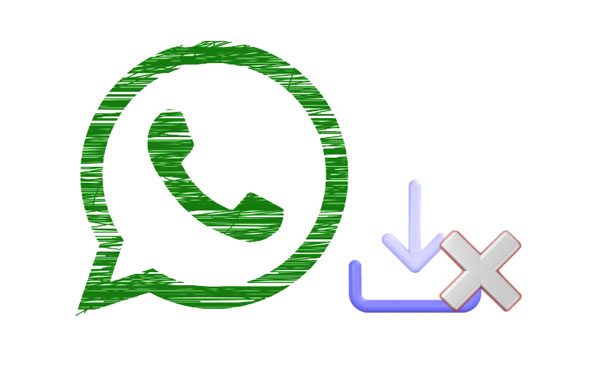
WhatsApp에서 다운로드를 완료할 수 없는 경우 이유를 알고 싶을 것입니다. 실제로 WhatsApp이 다운로드되지 않는 데에는 여러 가지 이유가 있습니다. 따라서 문제를 해결하기 전에 원인이 무엇인지 정확하게 이해해야 합니다.
첫 번째 가능한 이유는 서버에 일시적인 장애가 발생했기 때문입니다. WhatsApp은 사용 중 오류가 발생할 수 있는 특정 지점에서 속도 충돌에 부딪힐 수 있는 서버와 데이터를 교환하여 작동합니다.
불안정한 인터넷 연결이 원인일 수도 있습니다.
WhatsApp이 다운로드를 완료할 수 없는 원인을 알고 나면 이제 직접 문제를 해결하고 이 기사에서 보여줄 트릭을 적용해야 합니다.
참조: WhatsApp 데이터를 새 휴대폰으로 전송하는 방법이 궁금하십니까? 쉽습니다. 이 가이드를 참조하세요.
휴대폰에서 WhatsApp 다운로드를 완료할 수 없나요? 이 경우 다음 수정 사항을 사용하여 문제를 해결할 수 있습니다. 그리고 그것들은 매우 간단합니다. 간다!
네트워크 연결이 주요 원인일 수 있습니다. 인터넷이 불안정할 경우 "다운로드를 완료할 수 없습니다. 나중에 다시 시도해 주세요."라는 팝업 메시지가 표시될 수 있습니다. 연결 상태를 확인하고 안정적인지 확인하세요. Wi-Fi 연결을 사용하는 경우 모바일 데이터로 전환했다가 다시 Wi-Fi로 돌아갑니다. 이렇게 하면 이 오류가 해결됩니다.

더 읽어보기: WhatsApp에서 삭제된 비디오를 복구할 계획이신가요? 어려운 것 같네요. 하지만 이 포괄적인 튜토리얼에서 도움을 얻을 수 있습니다.
Samsung WhatsApp 다운로드에 실패하는 경우 항상 사용 가능한 저장 공간을 확인하는 것이 좋습니다. 기기의 저장 공간이 부족한 대용량 미디어 파일을 다운로드하면 이 오류가 발생할 수 있습니다. 기기에서 불필요한 파일을 삭제하여 공간을 확보해 보세요. Android 에서 공간을 확보하는 단계는 다음과 같습니다.
1단계: 설정 애플리케이션을 열고 페이지에서 " 저장소 " 옵션을 찾아 누릅니다.
2단계: 사용 가능한 저장 공간과 앱에서 사용하는 사용 공간이 표시됩니다.
3단계: 원치 않는 애플리케이션이나 파일을 삭제하여 더 많은 공간을 확보하세요.

자세히 알아보기: WhatsApp 전송 소프트웨어의 상위 8가지 옵션 - WhatsApp 데이터를 간편하게 이동
또 다른 중요한 일은 사용 중인 WhatsApp의 버전을 확인하는 것입니다. 시장에 업데이트가 출시되어 이전 버전의 앱이 더 이상 사용되지 않게 되어 예상대로 작동하지 않는 경우가 종종 있습니다. 이는 WhatsApp의 경우에도 마찬가지입니다. 업데이트가 있을 때마다 WhatsApp을 업데이트하는 것이 중요합니다. 최신 버전에서는 버그 수정 및 개선 사항이 포함되어 있어 이 문제를 해결할 수 있습니다. 앱 업데이트를 통해 WhatsApp 다운로드 문제를 해결하는 방법은 다음과 같습니다.
1단계: App Store 로 이동하여 검색창에서 WhatsApp을 검색하세요.
2단계: WhatsApp 버전이 오래된 경우 " 업데이트 " 옵션이 강조 표시됩니다.
3단계: " 업데이트 "를 눌러 최신 WhatsApp 버전을 설치하세요.

WhatsApp 다운로드가 작동하지 않는 문제를 해결하는 또 다른 방법은 캐시를 지우는 것입니다. 이는 다운로드 완료를 방해하는 휴대폰에 저장된 데이터를 제거하는 데 도움이 됩니다. 캐시는 소프트웨어를 혼란스럽게 하여 예상대로 데이터를 관리하지 못하게 할 수 있습니다. 따라서 이를 지우는 것이 도움이 될 수 있습니다. 캐시를 지워 WhatsApp에서 다운로드 실패 문제를 해결하는 단계는 다음과 같습니다.
1단계: 설정 애플리케이션을 열고 " 앱 "을 탭한 후 " 저장소 "를 찾습니다.
2단계: " WhatsApp "을 선택하면 애플리케이션 목록에 새 페이지가 나타납니다.
3단계: " 저장소 "를 누르고 " 캐시 지우기 "를 선택합니다.

많은 사람들에게 휴대폰이나 태블릿을 다시 시작한다는 생각은 시간 낭비처럼 들립니다. 하지만 WhatsApp이 미디어 파일을 다운로드하지 못하는 것 같으면 다시 시작해 보세요. 시스템에 일부 결함이 있어 앱이 제대로 작동하지 않을 수 있습니다. Android 를 다시 시작하는 단계는 다음과 같습니다.
1단계: 전원을 끄거나 장치를 재부팅하라는 메시지가 나타날 때까지 전원 버튼을 길게 누릅니다.
2단계: " 재시작 " 버튼을 눌러 장치를 다시 시작하세요.

Android 11에서 WhatsApp 다운로드 실패 메시지가 계속 표시된다면 휴대폰의 날짜와 시간이 잘못되었기 때문일 수 있습니다. 잘못된 날짜와 시간은 WhatsApp 서버에서 작동하지 않습니다. 이것이 바로 WhatsApp 다운로드가 완료되지 않는 이유입니다. 이 문제를 해결하려면 다음 단계를 따르십시오.
1단계: Android 기기의 설정 으로 이동하여 " 일반 관리 "를 찾아 탭합니다.
2단계: " 데이터 및 시간 " 옵션을 선택하고 현재 시간과 날짜를 설정한 다음 시간대가 귀하의 시간대와 일치하는지 확인하세요.

이제 베타 버전을 종료할 때입니다. "다운로드를 완료할 수 없습니다. 나중에 다시 시도해 주세요."라는 메시지가 계속 표시되는 경우. 때로는 베타 버전에 많은 버그가 있을 수 있습니다. 그리고 때때로 이러한 버그로 인해 이 WhatsApp 버전은 사용자가 미디어를 다운로드하지 못하게 할 수 있습니다. 베타 버전 대신 Play 스토어의 WhatsApp 버전을 사용하세요.
WhatsApp 베타 버전을 종료하는 방법은 다음과 같습니다.
1단계: Play 스토어로 이동하여 " WhatsApp " 애플리케이션을 검색합니다.
2단계: WhatsApp 베타 버전을 종료할 수 있는 옵션이 표시됩니다.
WhatsApp에서 미디어 데이터를 다운로드하지 못하는 이유는 무엇입니까? SD 카드의 저장 공간이 부족하기 때문일 수 있습니다. 항상 SD 카드에 다운로드하도록 미디어 파일을 설정했는데 용량이 가득 찬 경우 다운로드가 실패할 가능성이 높습니다. SD 카드의 저장 공간을 확인하는 단계는 다음과 같습니다.
1단계: 설정 애플리케이션을 눌러 설정 페이지로 이동합니다.
2단계: " 저장 " 버튼을 누르세요. 여기. 두 가지 저장 옵션이 표시됩니다. SD 카드 및 내부 저장소. SD 카드를 선택하세요.
3단계: 새 창이 열리고 SD 카드에 저장된 모든 파일이 표시됩니다. 불필요한 파일을 삭제하여 SD 카드에 더 많은 공간을 확보하세요.
아마도 다음이 필요할 것입니다. Android 에서 Mac 으로 WhatsApp 메시지를 백업 하고 싶으십니까? 사용할 수 있는 입증된 5가지 방법은 다음과 같습니다.
요즘에는 모든 WhatsApp 문제가 매일 발생하므로 위기 상황에서 사용자를 구할 수 있는 강력한 WhatsApp 데이터 전송 도구가 필요합니다. 그리고 그 앱은 바로 이 WhatsApp Transfer가 아닐 수 없습니다.
이 앱을 사용하면 단 한 번의 클릭으로 WhatsApp 메시지, 연락처, 멀티미디어 파일 등과 같은 모든 WhatsApp 데이터를 Android 와 iOS 장치 간에 전송할 수 있습니다! 이 편리한 도구를 사용하면 다운로드 문제 없이 파일을 대량으로 전송할 수 있습니다. 그건 그렇고, iPhone이나 Android 휴대폰에서 WhatsApp 미디어 파일을 복원할 수 없는 경우에도 도움이 됩니다.
WhatsApp 데이터 전송 도구의 주요 특징:
* Android 와 iOS 기기 간에 WhatsApp 데이터를 쉽게 전송할 수 있습니다 .
* Android 또는 iPhone의 WhatsApp 메시지를 컴퓨터에 백업하세요 .
* 거의 모든 Android 및 iPhone 장치를 지원합니다.
* WhatsApp 백업 데이터를 휴대폰으로 복원할 수 있습니다.
* 백업을 위해 LINE 메시지를 컴퓨터로 쉽게 전송할 수 있습니다 .
* iOS 장치에서 WeChat, Kik 및 Viber 백업을 지원합니다.
이 WhatsApp 전송 소프트웨어를 다운로드하세요.
다음은 Android 와 iPhone 간에 WhatsApp 채팅 기록과 미디어 파일을 전송하는 단계입니다.
01 컴퓨터에서 앱을 실행하고 기본 인터페이스에서 " WhatsApp Transfer "를 선택합니다. USB 케이블로 장치를 연결하고 " WhatsApp 메시지 전송 "을 선택하세요.

02 두 장치가 모두 올바른 위치에 있는지 확인하거나 " 뒤집기 "를 클릭하여 측면을 변경할 수 있습니다. 다음으로 " 전송 " 옵션을 클릭하여 전송 프로세스를 시작하세요.
03 전송 프로세스가 완료될 때까지 기다린 후 대상 장치에서 전송된 파일을 확인하세요.

WhatsApp은 기기에 설치하고 제한 없이 사용할 수 있는 가장 많이 사용되는 메시징 앱 중 하나입니다. WhatsApp 다운로드 실패 오류가 발생하는 경우 위의 방법으로 문제를 해결할 수 있습니다. 또한 Android 와 iPhone 장치 간에 WhatsApp 파일을 전송하려는 경우 WhatsApp Transfer 서비스를 이용할 수 있습니다. 이 앱은 Android 와 iPhone 기기 간에 파일을 전송하는 데 효과적입니다.
관련 기사:
Android 에서 문자 메시지를 인쇄하는 방법 [순서 지우기]
[전체 가이드] WhatsApp 메시지는 장치에 어디에 저장되어 있나요?
5가지 방법으로 Samsung에서 삭제된 WhatsApp 이미지를 복구하는 방법에 대한 가이드
삼성 스마트 스위치는 WhatsApp 메시지를 전송합니까? [종합안내]